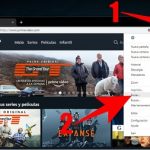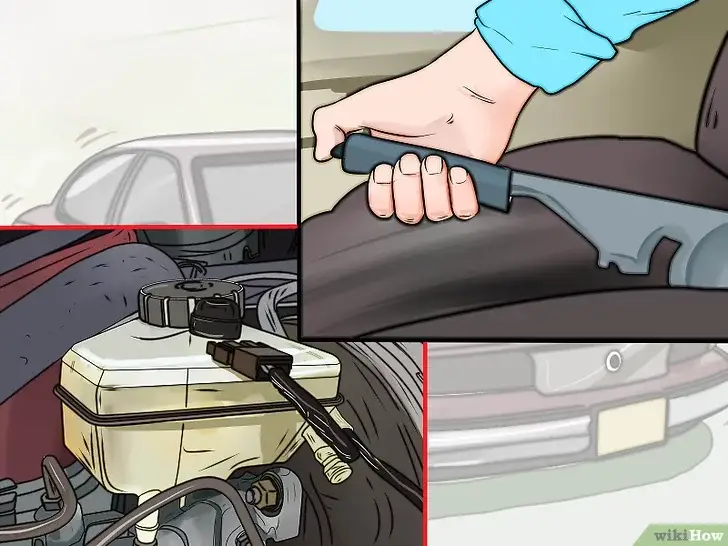Tabla de contenidos
Chromecast es un dispositivo que se puede comprar y que permite transmitir vídeos y música mediante el uso de aplicaciones móviles y web. Hasta ahora, han habido tres generaciones diferentes de Chromecast para llegar al mercado. Todavía es un dispositivo relativamente nuevo, lo que significa que todavía hay algunos problemas que resolver.
Esto lleva a los usuarios a tener problemas cuando intentan usar el Chromecast. Cuando se encuentran con problemas al usar el Chromecast, normalmente hay una luz roja parpadeante en el dispositivo que indica que hay un problema con la conexión o con el propio Chromecast.
¿Qué significa la luz roja intermitente?
Como se mencionó antes, hay 3 generaciones de Cromecast. La primera generación tiene luces blancas y rojas que señalan diferentes cosas. La segunda y tercera generación tiene luces blancas y naranjas que señalan diferentes cosas. Esto significa que si tu Cromecast tiene una luz roja parpadeando, debes tener una primera generación de Cromecast.
Cuando ves una luz roja parpadeante, hay 4 problemas diferentes que podría estar señalando.
1. Su Cromecast se está actualizando en el fondo. Cuando veas que tu Cromo Pronóstico se está actualizando, no debes desconectarlo o usarlo hasta que termine de hacer lo que está haciendo. Todo está bien y no tienes nada de qué preocuparte.
2. Tu Cromecast está parpadeando en rojo y tu pantalla parece estar bien. Esto significa que el problema puede haber surgido mientras se instalaba una actualización.
3. Si su Chromecast está parpadeando en rojo y se le muestra una pantalla negra, eso significa que ha ocurrido un error que puede hacer que tenga que reiniciar su dispositivo.
4. Si la luz roja es sólida en lugar de parpadear, eso también puede significar que hay un error en el dispositivo. Aunque la pantalla parezca funcionar bien, puede que tenga que reiniciar el dispositivo Chromecast.
En la mayoría de los casos en que la luz roja está parpadeando en su Cromecast, puede arreglar el problema usted mismo manualmente.
¿Cómo hacer que la luz roja se detenga?
Hay muchas cosas que puedes hacer para intentar arreglar los problemas de la luz roja, desde un fácil reinicio, hasta un completo restablecimiento de fábrica en tu Chromecast.
HDCP y lo que es eso
HDCP es un acrónimo de Protocolo de Conexión Digital de Alto Ancho de Banda. Lo que hace esto es evitar que reproduzca videos o música en dispositivos no autorizados. Esto causará problemas con su Chromecast a veces.
1. Para comprobar si este es el problema, intenta enganchar tu Chromecast en un dispositivo diferente. No todos los dispositivos tienen HDCP incorporado, así que podría comprobarlo de esta manera.
2. Puede conectar el dispositivo Chromecast en un puerto HDMI diferente.
3. Si tienes un extensor HDMI a mano, puedes usar uno para evitar el problema también.
Cómo hacer un reinicio normal en su cromado
Lo que es un reinicio normal, es simplemente reiniciar el dispositivo.
1. Lo primero que debes hacer es apagar tu televisión y desenchufarla del enchufe.
2. Ahora, desenchufa el Chromecast del puerto HDMI y también de la fuente de alimentación.
3. Encienda el televisor después de volver a enchufarlo en la toma de corriente.
4. Enchufa tu Chromecast a la fuente de energía, pero no al televisor.
5. Luego, esperas 30 segundos y conectas el Chromecast en el puerto HDMI de tu TV
6. A continuación, debe cambiar la fuente de su TV al puerto HDMI en el que conectó su Chromecast.
Si esto resuelve tu problema, entonces genial. Sin embargo, puede que esto no resuelva el problema para siempre. Si esto continúa sucediendo, puede que tengas que hacer un restablecimiento de fábrica en tu Cromecast.
Reajuste de fábrica
Como probablemente sepas, un restablecimiento de fábrica es cuando borras todos los datos, ajustes y preferencias que no estaban en el dispositivo cuando lo compraste nuevo.
1. Tienes que empezar por abrir tu aplicación de Google Home.
2. Ahora, seleccione el dispositivo que desea reiniciar en el menú.
3. 3. Pulse sobre el icono de configuración en la parte superior derecha
4. A continuación, toque Más que es los Tres Puntos Verticales
5. Finalmente, seleccione Reiniciar.
Hard Reset
También puede realizar un reinicio completo en cualquier dispositivo Chromecast. Todos tienen un botón de reinicio incorporado. Cuando el Chromecast se conecta al televisor, debes mantener presionado el botón de reinicio durante 30 segundos. La luz blanca comenzará a parpadear y la pantalla del televisor se volverá negra. Cuando esto ocurra, el restablecimiento habrá comenzado.